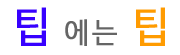앱 사진이 너무 많아서 버벅일 때, 이렇게 정리해보세요!
페이지 정보
본문
사진 하나하나 정리하려다 보면 시간만 가고 결국 “에라 모르겠다” 하고 방치하게 되죠.
근데 용량은 점점 줄고, 폰은 느려지고, 새 사진 찍을 공간도 부족하고...
그래서 오늘은 한 번만 정리해도 효과 확실한 갤러리 사진 정리 팁을 정리해드릴게요.
1. 비슷한 사진 자동으로 골라주는 앱 활용하기
-
‘Gallery Doctor’, ‘Remo Duplicate Photos’ 같은 앱은
비슷한 사진, 흔들린 사진, 캡처 같은 걸 자동으로 추려줘요 -
눌러서 확인 후 한 번에 삭제 가능
-
시간 절약 + 용량 확보 동시에 해결됩니다
2. 스크린샷/카카오톡 사진 폴더부터 정리하기
-
의외로 갤러리 용량 잡아먹는 1등은 스크린샷과 카톡 이미지!
-
앨범에서 ‘스크린샷’, ‘KakaoTalk’ 폴더 먼저 열어보세요
-
날짜 기준으로 정리하면 1분 만에 수백 장 줄이기도 쉬워요
3. 구글 포토 또는 클라우드 백업 활용하기
-
사진을 구글 포토에 백업하면 폰에서는 삭제해도 걱정 없어요
-
iOS는 iCloud, 삼성폰은 OneDrive 연동도 추천
-
백업만 해두면 중요한 순간 사진이 날아가는 일도 없습니다
4. 영상은 용량 폭탄! 먼저 확인하고 정리하세요
-
30초짜리 영상 하나가 사진 수십 장 용량을 잡아먹는다는 사실, 알고 계셨나요?
-
앨범에서 ‘동영상’만 따로 선택해서 오래된 순으로 삭제하면
생각보다 빨리 용량 확보됩니다
정리하자면
-
비슷한 사진은 앱으로 정리
-
스크린샷/카톡 사진부터 삭제
-
클라우드 백업 후 삭제
-
영상 먼저 지우면 용량 확보 빠름
→ 이 순서로 하면 진짜 폰이 가벼워져요!
혹시 여러분만의 사진 정리 루틴이 있다면 댓글로 공유해주세요.
다음 꿀팁 콘텐츠에 실명(?) 소개될 수도 있습니다 :)
요약 한줄팁
갤러리 정리는 앱 + 스크린샷 + 클라우드 백업 + 영상 정리만 해도 충분해요!
해시태그
#갤러리정리 #사진정리팁 #스마트폰정리 #폰용량확보 #사진삭제 #구글포토 #클라우드백업 #폰느려짐해결 #생활정보 #디지털꿀팁
핵심 키워드
갤러리 정리, 스마트폰 용량 정리, 사진 정리 팁, 클라우드 백업, 안드로이드 팁
- 이전글아이폰 쓰는 분들, 이 기능 3개 꼭 써보세요! 25.07.27
- 다음글카톡 채팅방에서 옛날 대화 찾고 싶을 때, 이렇게 해보세요! 25.07.27
댓글목록
등록된 댓글이 없습니다.